金狮镖局 Design By www.egabc.com
来源:中国教程网 作者:耶菜
本教程作者的独特之处就是用选区来控制调色部分。大致思路:先在通道调出较完整的偏色部分的选区,然后在图层面板通过一些调色及修改图层混合模式来较色。美白的操作方法基本相同。
原图

最终效果

1、打开图像,复制图层,图像又黄又暗。祛黄和提亮是最主要的工作,祛黄我喜欢用通道混合器,因为我觉得它对图像的损伤相对较小。 但是注意高光部分还算正常,所以我们要用蒙板保护高光部分不受影响。到通道里面把蓝通道载入选区( Ctrl + 3 ),因为兰通道里的高光区域比较准确。然后反先[选择/反选]
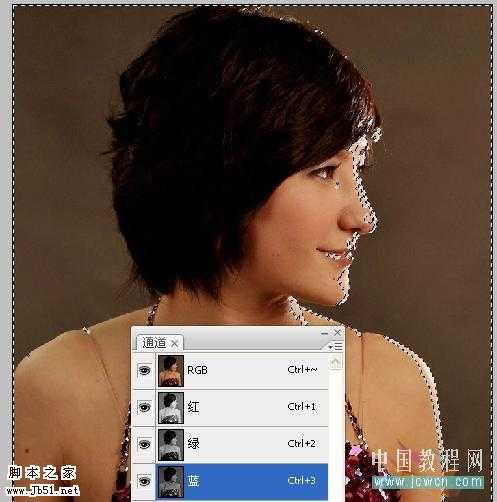
2、回图层面板,创建通道混合器调整层,先直接确定,把这层的模式改为滤色,大家知道滤色可以提亮图像。然后修改通道混合器,[双击图层缩略图]选择蓝通道,[因为我们要修复的就是蓝通道]加绿。
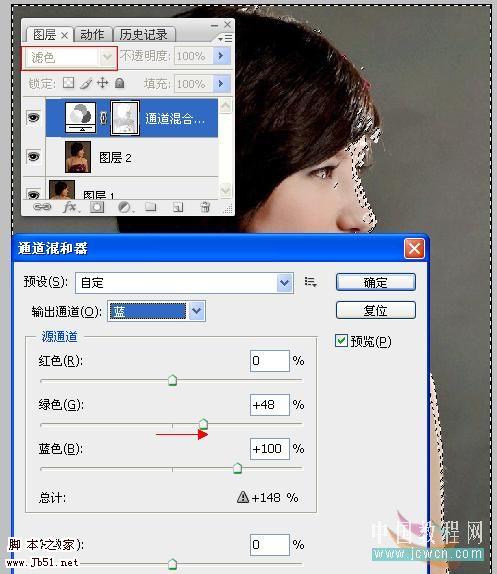
3、你会发现图像变红了,不要急,再选择红通道,把红色减少点。这两个通道反复调节,直到满意为好。
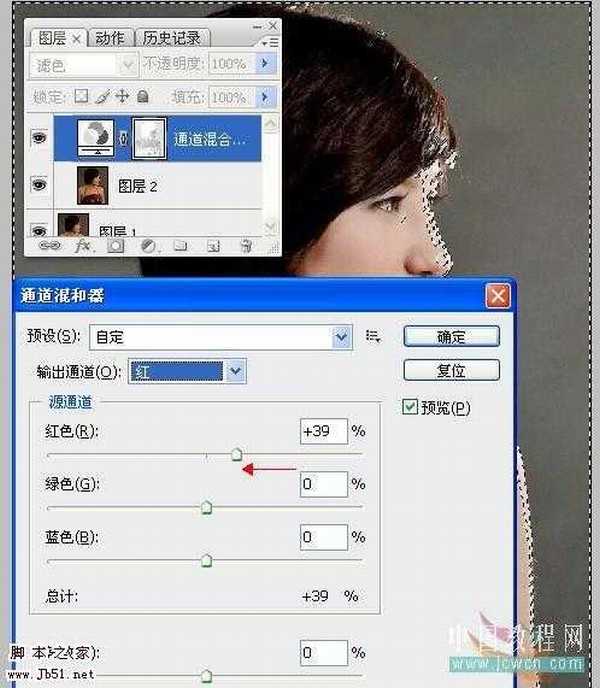
4、现在盖印图层,头发与其周围有还有点红,找一个能比较准确识别头发选区的通道,我们选择蓝通道,把蓝通道载入选区(Ctrl + 3),反选,创建色彩平衡调整层,一般情况下头发属于阴影部分,选择阴影,加点青,适可而止。
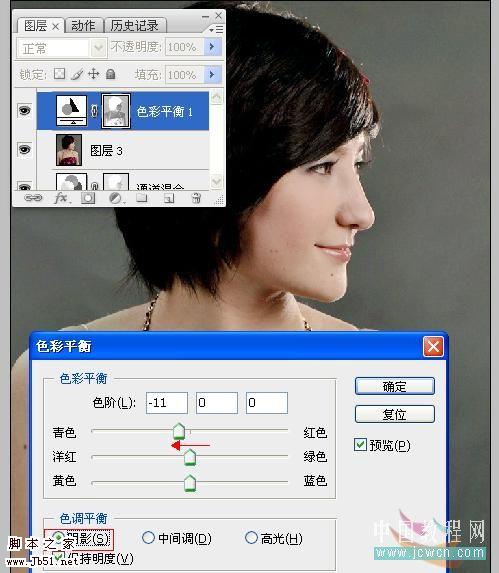
5、图像色彩已经解决了,再来处理皮肤部分,使用最小值与曲线相结合对皮肤进行磨皮,具体操作如下:复制绿通道,对绿通道副本执行滤镜/其它/最小值,数值为1。
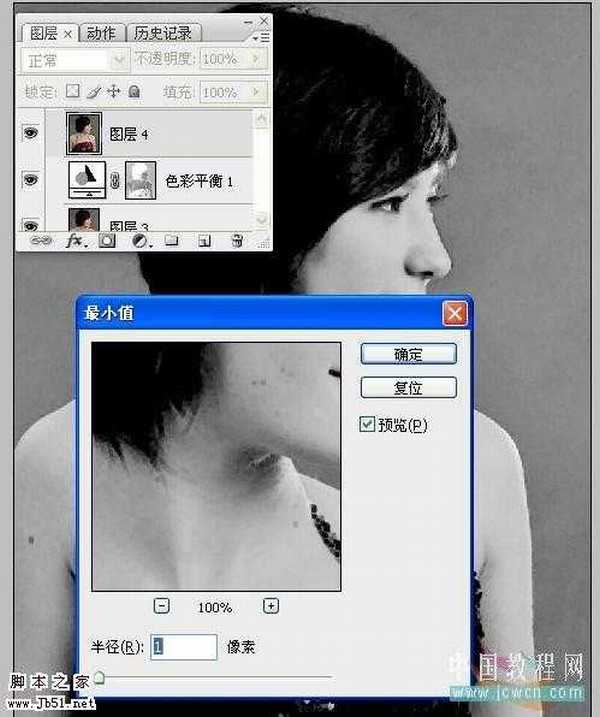
6、执行滤镜/其它/高反差保留/数值10左右。
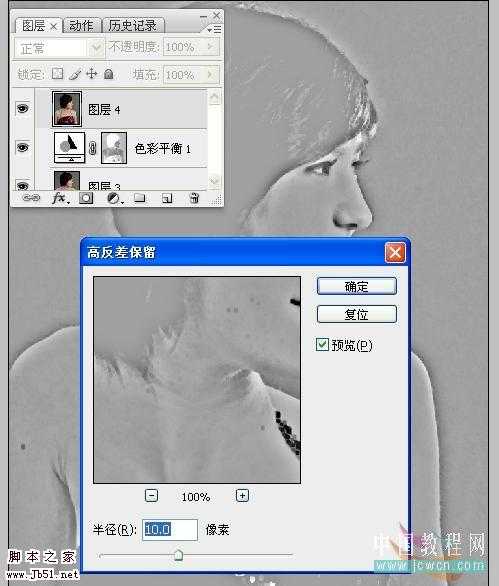
7、执行图像/计算/强光/如图设置。
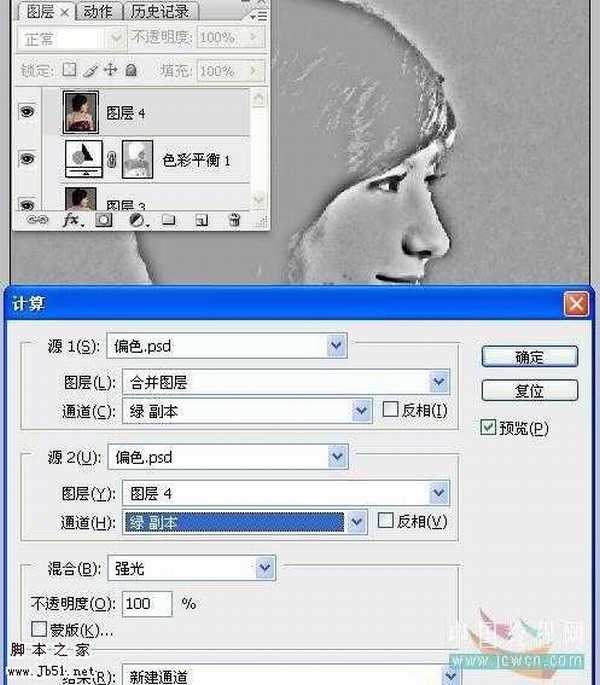
8、执行图像/应用图像/强光/如图设置/执行两次。
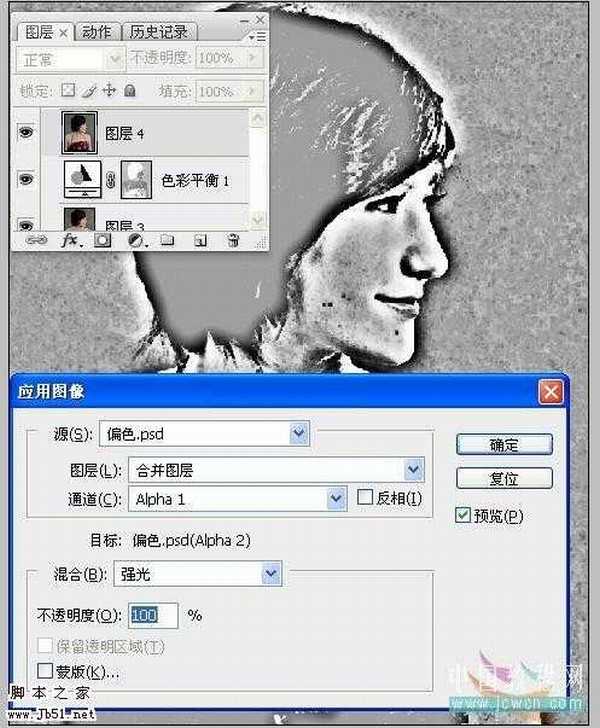
9、将ALPHA1通道载入选区。
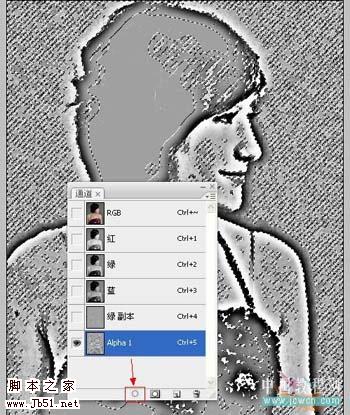
10、回图层面板曲线提亮一点点,皮肤细腻多了吧。
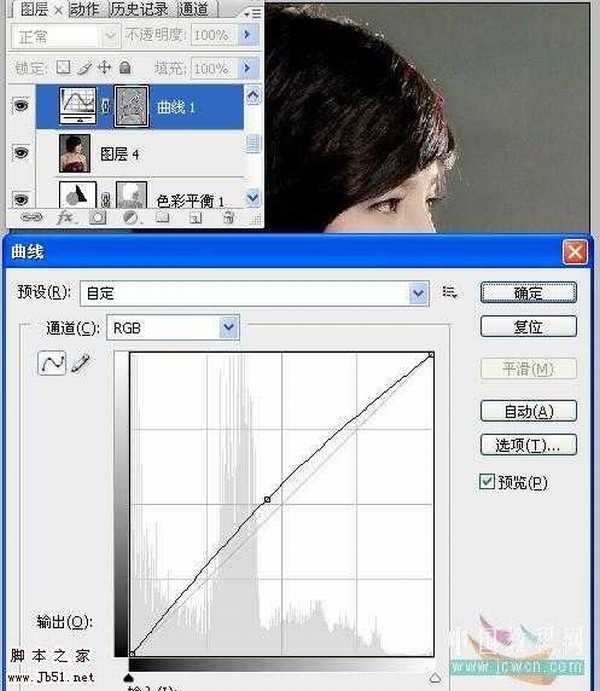
11、现在脖子及耳朵附近的阴影中带有一些红色与黄色,进入快速蒙板,用画笔做出这部分选区。
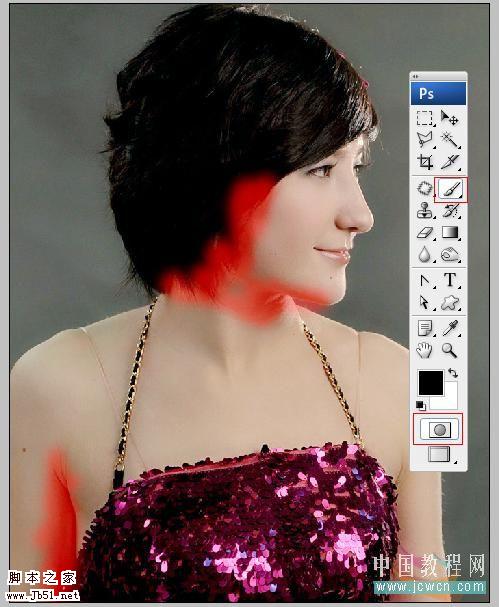
12、退出后反选,执行选择/修改/羽化。
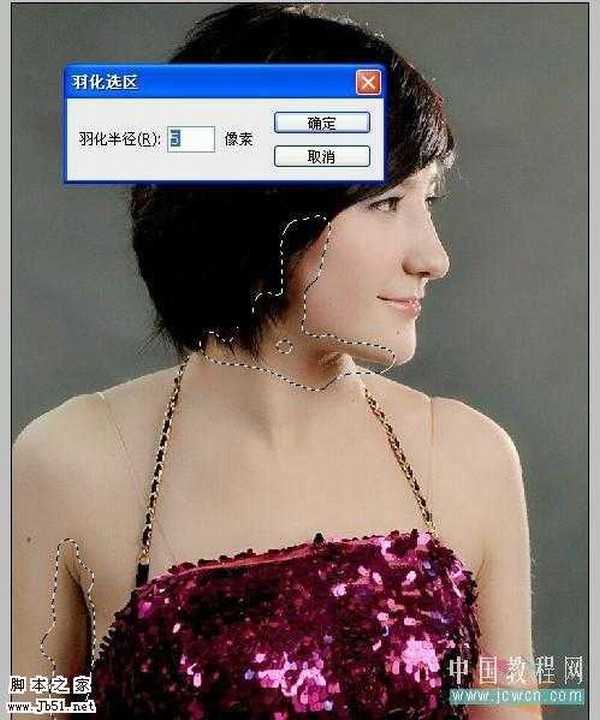 13、创建色相饱和度调整层。把红色与黄色的饱和度稍稍减一点。
13、创建色相饱和度调整层。把红色与黄色的饱和度稍稍减一点。
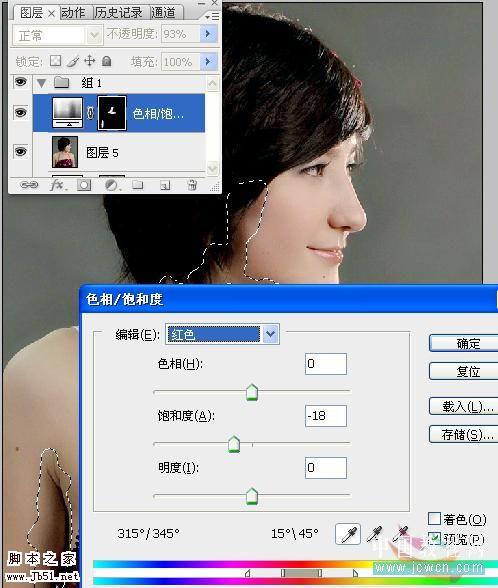
14、盖印图层,修斑,如果你还有耐心和兴趣可以对脖子部位进行进一步修复处理,使用图章工具,不透明和流量都调低点,仔细地处理一下。

15、最后USM锐化,载入红通道选区,反选,执行滤镜/锐化/USM锐化。数值参见如图。
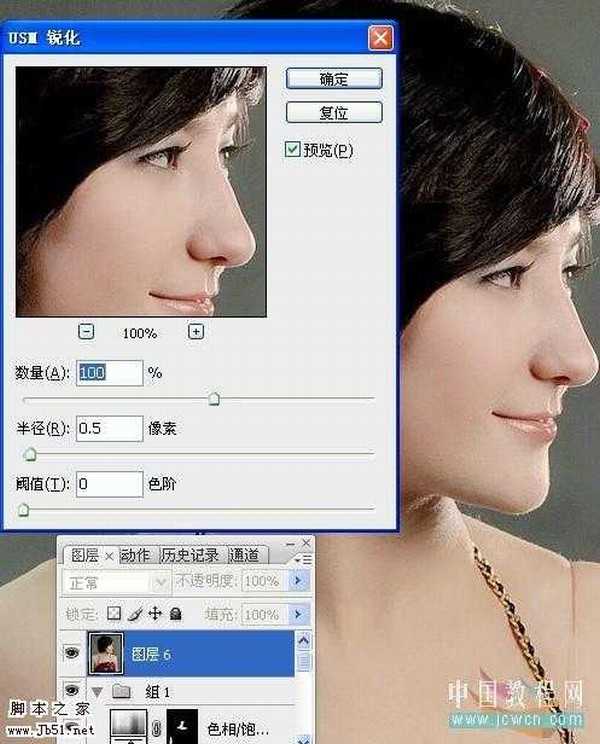
注意,不要费力去提亮很暗的部位,比如头发,那里藏有大量杂色,提亮之后会使杂色暴露,所以我宁愿让它就那样黑着也不在乎那一点层次。 最终效果:

本教程作者的独特之处就是用选区来控制调色部分。大致思路:先在通道调出较完整的偏色部分的选区,然后在图层面板通过一些调色及修改图层混合模式来较色。美白的操作方法基本相同。
原图

最终效果

1、打开图像,复制图层,图像又黄又暗。祛黄和提亮是最主要的工作,祛黄我喜欢用通道混合器,因为我觉得它对图像的损伤相对较小。 但是注意高光部分还算正常,所以我们要用蒙板保护高光部分不受影响。到通道里面把蓝通道载入选区( Ctrl + 3 ),因为兰通道里的高光区域比较准确。然后反先[选择/反选]
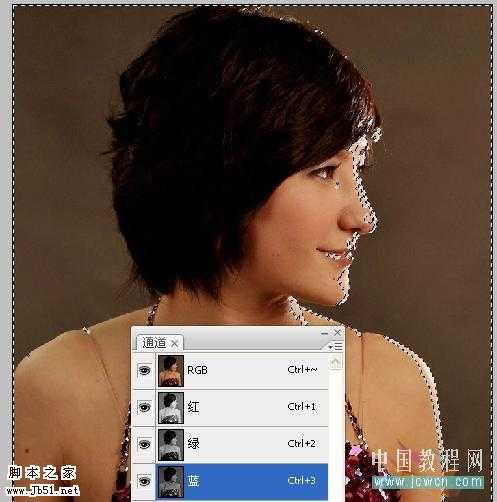
2、回图层面板,创建通道混合器调整层,先直接确定,把这层的模式改为滤色,大家知道滤色可以提亮图像。然后修改通道混合器,[双击图层缩略图]选择蓝通道,[因为我们要修复的就是蓝通道]加绿。
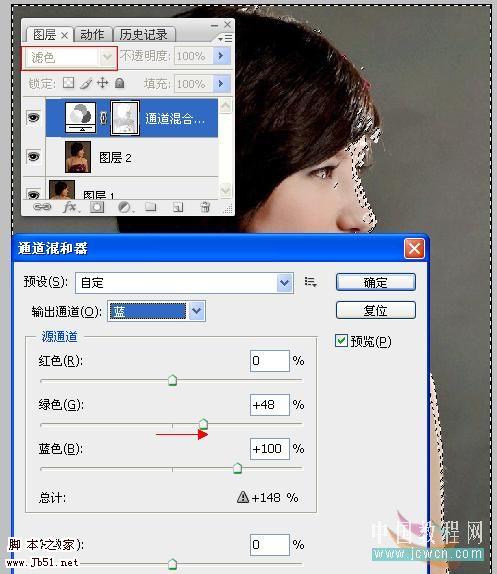
3、你会发现图像变红了,不要急,再选择红通道,把红色减少点。这两个通道反复调节,直到满意为好。
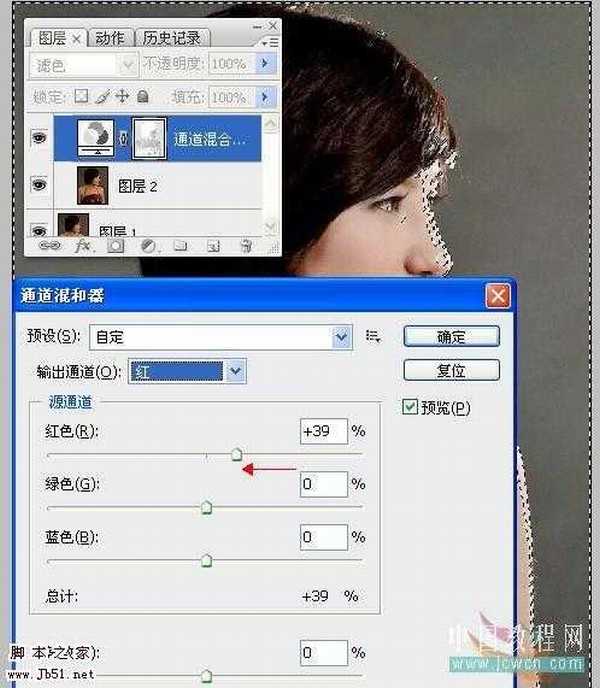
4、现在盖印图层,头发与其周围有还有点红,找一个能比较准确识别头发选区的通道,我们选择蓝通道,把蓝通道载入选区(Ctrl + 3),反选,创建色彩平衡调整层,一般情况下头发属于阴影部分,选择阴影,加点青,适可而止。
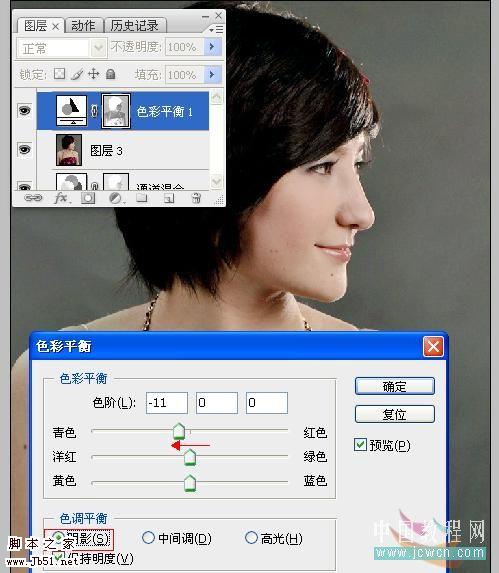
5、图像色彩已经解决了,再来处理皮肤部分,使用最小值与曲线相结合对皮肤进行磨皮,具体操作如下:复制绿通道,对绿通道副本执行滤镜/其它/最小值,数值为1。
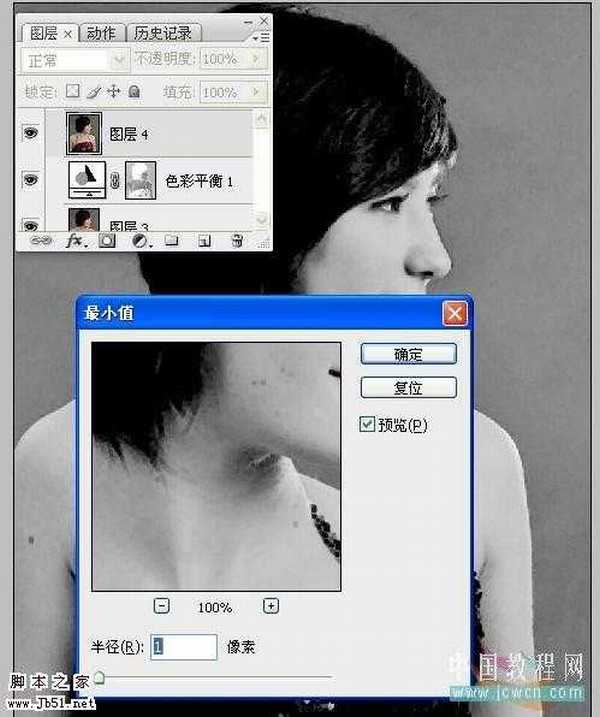
6、执行滤镜/其它/高反差保留/数值10左右。
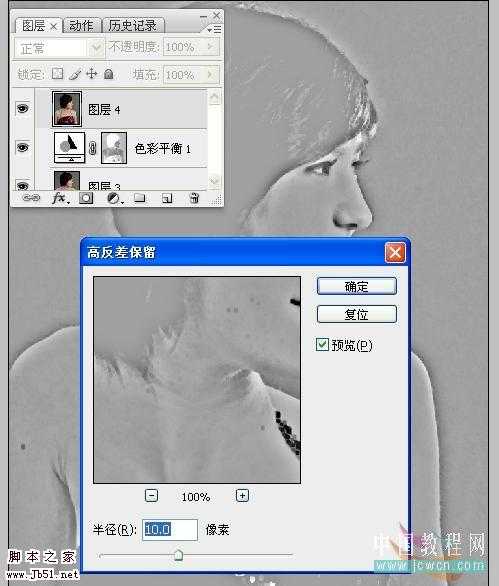
7、执行图像/计算/强光/如图设置。
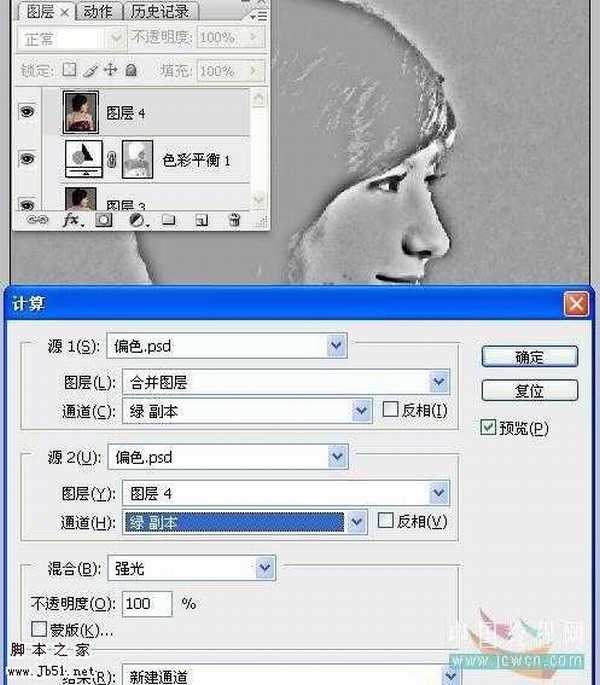
8、执行图像/应用图像/强光/如图设置/执行两次。
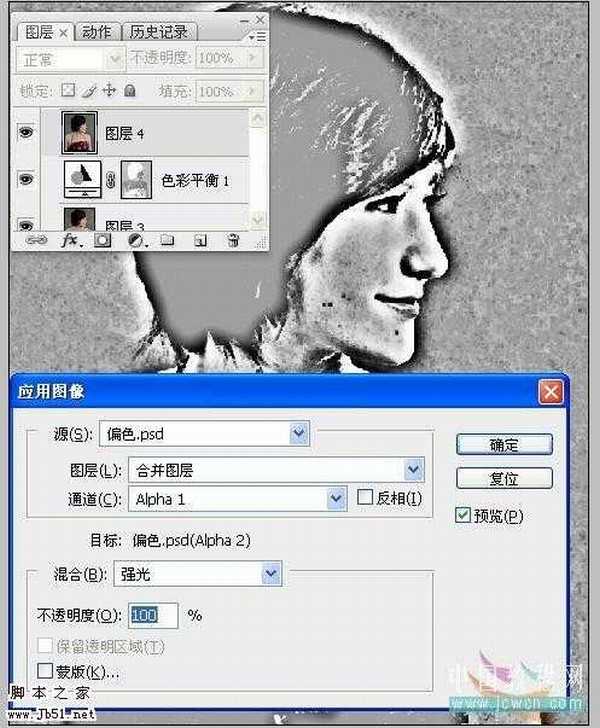
9、将ALPHA1通道载入选区。
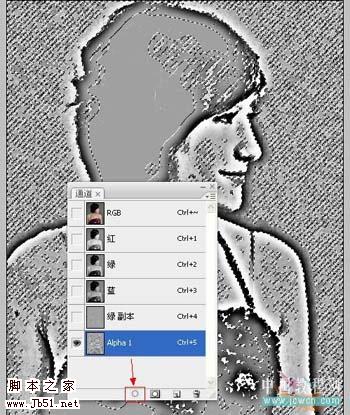
10、回图层面板曲线提亮一点点,皮肤细腻多了吧。
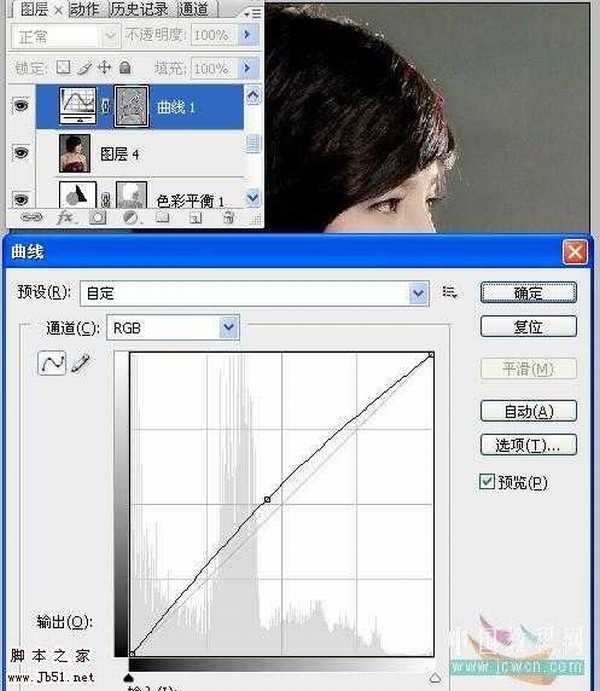
11、现在脖子及耳朵附近的阴影中带有一些红色与黄色,进入快速蒙板,用画笔做出这部分选区。
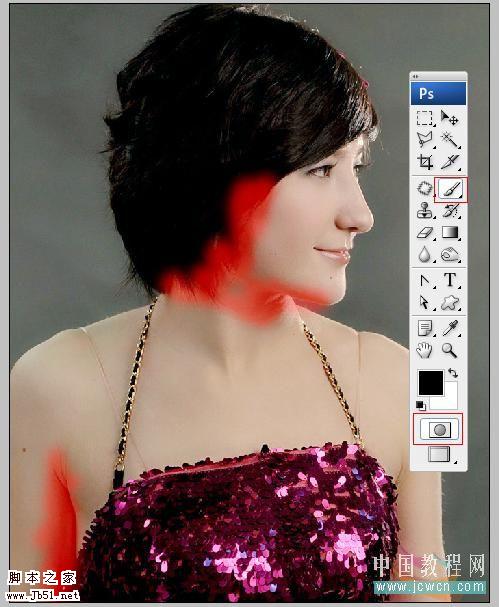
12、退出后反选,执行选择/修改/羽化。
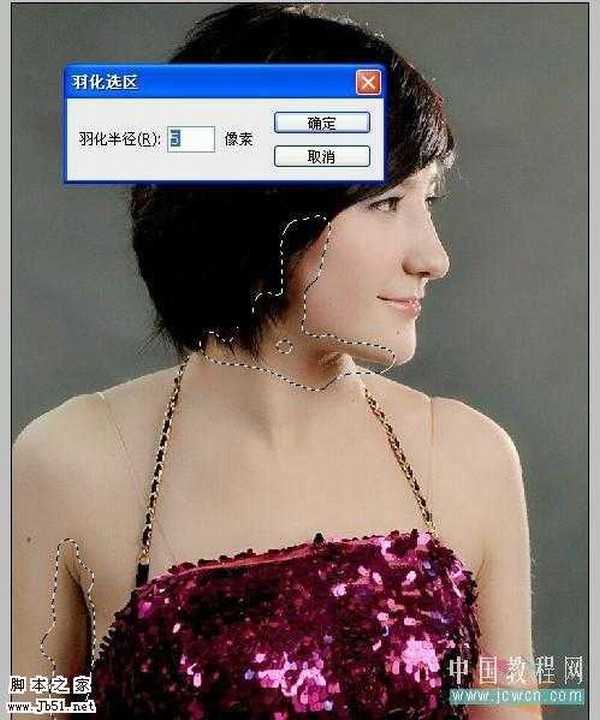 13、创建色相饱和度调整层。把红色与黄色的饱和度稍稍减一点。
13、创建色相饱和度调整层。把红色与黄色的饱和度稍稍减一点。 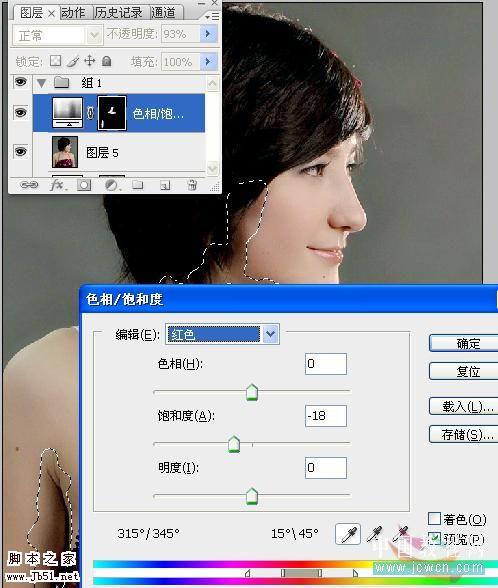
14、盖印图层,修斑,如果你还有耐心和兴趣可以对脖子部位进行进一步修复处理,使用图章工具,不透明和流量都调低点,仔细地处理一下。

15、最后USM锐化,载入红通道选区,反选,执行滤镜/锐化/USM锐化。数值参见如图。
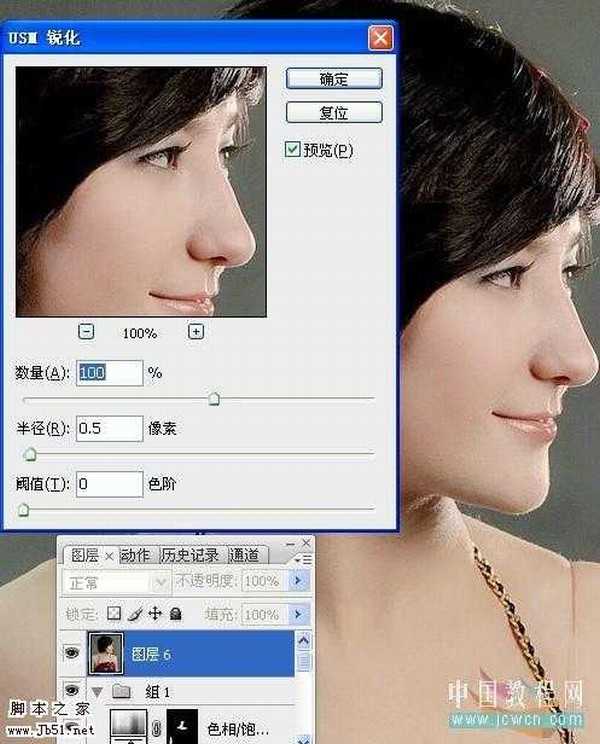
注意,不要费力去提亮很暗的部位,比如头发,那里藏有大量杂色,提亮之后会使杂色暴露,所以我宁愿让它就那样黑着也不在乎那一点层次。 最终效果:

金狮镖局 Design By www.egabc.com
金狮镖局
免责声明:本站文章均来自网站采集或用户投稿,网站不提供任何软件下载或自行开发的软件!
如有用户或公司发现本站内容信息存在侵权行为,请邮件告知! 858582#qq.com
金狮镖局 Design By www.egabc.com
暂无photoshop 巧用选区给偏色人像较色及美白的评论...
P70系列延期,华为新旗舰将在下月发布
3月20日消息,近期博主@数码闲聊站 透露,原定三月份发布的华为新旗舰P70系列延期发布,预计4月份上市。
而博主@定焦数码 爆料,华为的P70系列在定位上已经超过了Mate60,成为了重要的旗舰系列之一。它肩负着重返影像领域顶尖的使命。那么这次P70会带来哪些令人惊艳的创新呢?
根据目前爆料的消息来看,华为P70系列将推出三个版本,其中P70和P70 Pro采用了三角形的摄像头模组设计,而P70 Art则采用了与上一代P60 Art相似的不规则形状设计。这样的外观是否好看见仁见智,但辨识度绝对拉满。
更新日志
2025年01月09日
2025年01月09日
- 小骆驼-《草原狼2(蓝光CD)》[原抓WAV+CUE]
- 群星《欢迎来到我身边 电影原声专辑》[320K/MP3][105.02MB]
- 群星《欢迎来到我身边 电影原声专辑》[FLAC/分轨][480.9MB]
- 雷婷《梦里蓝天HQⅡ》 2023头版限量编号低速原抓[WAV+CUE][463M]
- 群星《2024好听新歌42》AI调整音效【WAV分轨】
- 王思雨-《思念陪着鸿雁飞》WAV
- 王思雨《喜马拉雅HQ》头版限量编号[WAV+CUE]
- 李健《无时无刻》[WAV+CUE][590M]
- 陈奕迅《酝酿》[WAV分轨][502M]
- 卓依婷《化蝶》2CD[WAV+CUE][1.1G]
- 群星《吉他王(黑胶CD)》[WAV+CUE]
- 齐秦《穿乐(穿越)》[WAV+CUE]
- 发烧珍品《数位CD音响测试-动向效果(九)》【WAV+CUE】
- 邝美云《邝美云精装歌集》[DSF][1.6G]
- 吕方《爱一回伤一回》[WAV+CUE][454M]
